Kedy Trhnutie na začiatku bolo vaše používateľské meno z veľkej časti odliate do kameňa, bolo ťažké ho zmeniť bez odstránenia celého účtu a začatia odznova. Pred niekoľkými rokmi Twitch urobil vítanú zmenu, aby umožnil majiteľom účtov zmeniť svoje používateľské mená na požiadanie. To je užitočné najmä pre tých, ktorí streamujú alebo chcete streamovať a uprednostnili by predajnejšie používateľské meno.
Obsah
- Zmeňte svoje používateľské meno na Twitchi
- Dôležité poznámky o zmene mena Twitch
Odporúčané videá
Jednoduché
10 minút
Stolný PC, notebook, tablet, príp smartfón s prístupom Twitch
Náš sprievodca vás prevedie tým, ako zmeniť svoje používateľské meno Twitch a čo potrebujete vedieť o zmene mena. Pred začatím strávte nejaký čas premýšľaním o tom, aké chcete, aby bolo vaše nové meno.
Zmeňte svoje používateľské meno na Twitchi
To sa dá najjednoduchšie vykonať na stolnom počítači alebo notebooku, ale môžete to urobiť aj na akomkoľvek pripojenom zariadení.
Krok 1: Prihláste sa na Twitch pomocou svojich prihlasovacích údajov.
Ak chcete preskočiť niekoľko nasledujúcich krokov, kliknite na tento odkaz a prejdite doprava do sekcie, ktorú potrebujete. V opačnom prípade sa prihláste na svoju domovskú stránku ako zvyčajne.Krok 2: Vyberte si svoj Profil ikonu v pravom hornom rohu a potom vyberte nastavenie.

Súvisiace
- Ako pridať externé hry do knižnice Steam
- Ako používať prenosný počítač so sekundárnym monitorom
- Ako zrušiť predplatné ChatGPT Plus
Krok 3: Keď sa otvorí ponuka Nastavenia, mala by sa otvoriť na Profil tab. Ak nie, vyberte Profil aby ste sa dostali do správnej sekcie.
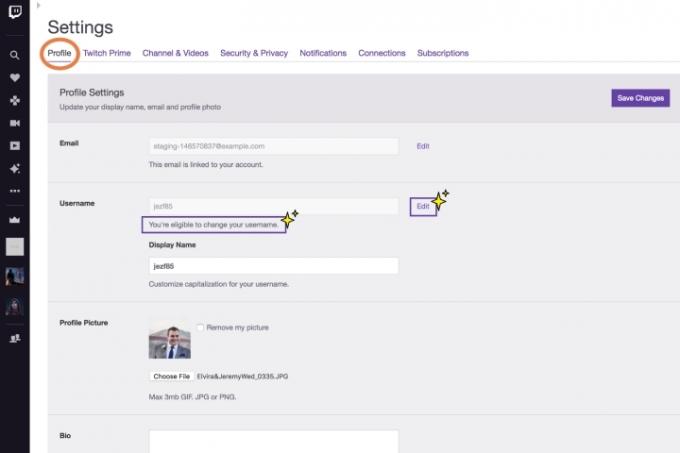
Krok 4: Pozrite si časť s názvom Používateľské meno. Zobrazí sa vaše aktuálne používateľské meno. Pozrite sa priamo pod toto pole a skontrolujte správu, ktorá hovorí: „Ste oprávnený zmeniť svoje používateľské meno“. Bez tejto správy možno nebudete môcť bez čakania zmeniť svoje aktuálne meno.
Krok 5: Na pravej strane vyberte položku Upraviť tlačidlo. Môže to tiež vyzerať ako ikona ceruzky. Zadajte svoje nové používateľské meno a skontrolujte dostupnosť.
Krok 6: Ak je k dispozícii vaše nové používateľské meno, teraz si budete môcť vybrať Aktualizovať. Twitch vás teraz môže znova požiadať o vaše prihlasovacie údaje Twitch, aby potvrdil zmenu. Ak ste svoj e-mail Twitch ešte neoverili, Twitch môže proces zastaviť a pred pokračovaním môže vyžadovať, aby ste si overili svoj e-mail.
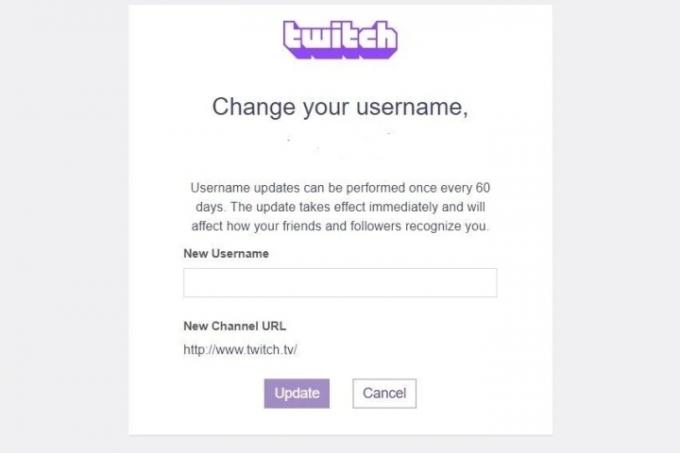
Krok 7: Upozorňujeme tiež, že máte možnosť zmeniť zobrazované meno. Toto je len verzia vášho používateľského mena, ktorá vám umožňuje písať veľké písmená, ktoré ste predtým nemohli. To môže byť užitočné, ak ste streamer, ktorý naozaj chce prispôsobiť svoje používateľské meno na niečo priateľské pre svojich sledovateľov, ale nie je to to isté ako zmena vrodeného používateľského mena. Nemôžete zmeniť svoje zobrazované meno úplne inak.
Dôležité poznámky o zmene mena Twitch
Ak streamujete, webová adresa vášho kanála sa aktualizuje s vaším novým názvom. Mali by ste okamžite aktualizovať svoj životopis, odkazy a akékoľvek ďalšie odkazy na vašu adresu URL na novú verziu, aby ste predišli zmätku a neprišli o nových sledovateľov.
Svoje meno môžete zmeniť viackrát, ale budete musieť počkať: Twitch zvyčajne blokuje ďalšie zmeny vášho používateľského mena na 60 dní potom.
Ak sa rozhodnete, že zmena mena bola veľkou chybou, naozaj si budete chcieť túto 60-dňovú prekážku poznačiť do svojho kalendára. Po šiestich mesiacoch má Twitch možnosť sprístupniť vaše opustené používateľské meno niekomu inému. Twitch odmieta priame žiadosti o opustené používateľské meno, ale stále môžu vstúpiť do skupiny možných výberov. Ak v tomto časovom rámci niekoľkých mesiacov nezasiahnete, vaše staré používateľské meno môže byť navždy stratené.
Boli ste na Twitchi nezbední? Stále máte akýkoľvek druh zákazu, či už ide o zákaz kanála, časový limit alebo zákaz pre celú komunitu. Zmena používateľského mena to vôbec neovplyvní, pretože zákaz je spojený s vaším účtom.
Ak už naozaj nechcete svoj účet, môžete tiež odstráňte svoj účet Discord ako trvalejšie riešenie.
Odporúčania redaktorov
- Ako deaktivovať svoj účet na Instagrame (alebo ho odstrániť)
- Ako previesť vaše kazety VHS na DVD, Blu-ray alebo digitálne
- Ako odstrániť svoje účty ChatGPT
- Ako používať Voice.ai — zmeňte svoj hlas takmer na čokoľvek
- Ako udržať stav Microsoft Teams aktívny
Zlepšite svoj životný štýlDigitálne trendy pomáhajú čitateľom mať prehľad o rýchlo sa rozvíjajúcom svete technológií so všetkými najnovšími správami, zábavnými recenziami produktov, užitočnými úvodníkmi a jedinečnými ukážkami.




